ReadSpeaker mahdollistaa sen, että voit kuunnella web-sivuston tekstin ääneen luettuna. Siitä on apua, jos sinulla on vaikeuksia tekstin lukemisessa verkossa. Kuuntelutoiminnon avulla verkkosivujen sisältö on paremmin käytettävissä ja sivustolla vierailu on miellyttävämpää. Käyttäjänä sinun ei tarvitse ladata mitään ylimääräisiä ohjelmia.
Kuinka se toimii?
Kuuntele pääsisältö
Napsautat vain Kuuntele-painiketta kuunnellaksesi web-sivun sisällön:
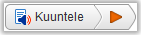
Näkyviin ilmestyy ohjauspaneeli (katso kuva alla) ja ReadSpeaker käynnistyy automaattisesti lukien web-sivun tekstin ääneen.

Ohjauspaneelissa voit:
- Keskeyttää lukemisen / käynnistää sen uudelleen
- Pysäyttää lukemisen
- Käyttää edistymispalkkia selataksesi äänitiedostoa
- Säätää äänenvoimakkuutta
- Napsauttaa asetusten kuvaketta säätääksesi palvelun ominaisuuksia
- Napsauttaa latauskuvaketta ladataksesi äänitiedoston
- Sulkea ohjauspaneelin
Valitun tekstin kuunteleminen
Voit valita tekstin osan, jonka haluat kuunnella, ja painaa sitten hiiren osoittimen vieressä esiin ponnahtavaa Kuuntele-painiketta. Kun napsautat Kuuntele-painiketta, esiin tulee ohjauspaneeli (katso kuva alla) ja ReadSpeaker alkaa automaattisesti lukea valitsemaasi tekstiä.

Asetukset
Asetusvalikossa voit:
- Valita korostetaanko teksti luettaessa.
- Valita korostetaanko teksti sana ja/tai virke kerrallaan.
- Valita korostuksen tyylin ja värit.
- Valita hitaan, keskinopean tai nopean lukunopeuden.
- Valitse näytetäänkö lause suurennettuna ja samanaikaisesti korostettuna, sivun alaosassa olevassa ruudussa.
- Valita haluatko sivun selautuvan automaattisesti korostetun tekstin mukana.
- Valita haluatko esiin ponnahtavan Kuuntele-painikkeen näkyvän, kun teksti valitaan.
- Palauta kaikki asetukset alkuperäisarvoihin.
Voit kuunnella myös asetukset klikkaamalla Kuuntele-painiketta sivun oikeassa yläkulmassa.
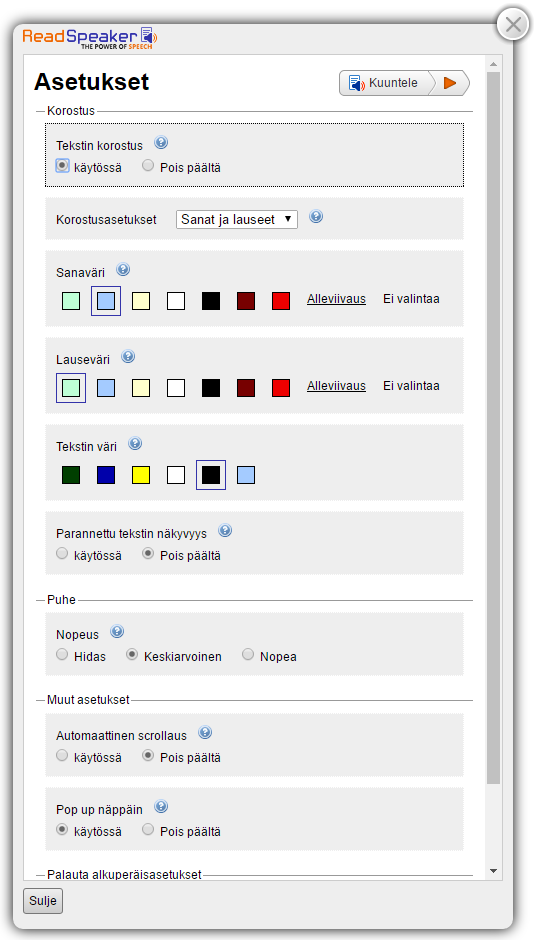
Koska ohjauspaneeli on rakennettu html-muodossa, voit käyttää painikkeita tab/shift+tab navigoidaksesi ohjauspaneelissa ja painaa enter-painiketta aktivoidaksesi tietyn painikkeen tai linkin.
Lue lisää verkkotekstin muuntamisesta puheeksi ReadSpeakerin web-sivustolta.






